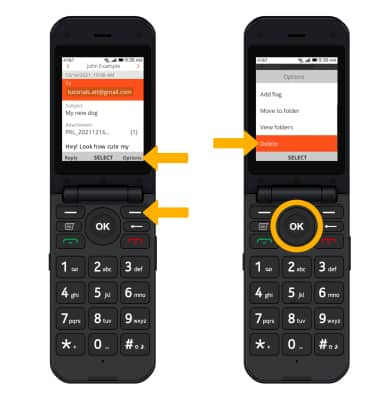En este tutorial, aprenderás a hacer lo siguiente:
• Tener acceso a la bandeja de entrada del correo electrónico
• Escribir un correo electrónico
• Actualizar la bandeja de entrada/ver un correo electrónico
• Opciones de correo electrónico
Cuando se reciba un mensaje de correo electrónico, el ![]() ícono Email aparecerá en la barra de notificaciones.
ícono Email aparecerá en la barra de notificaciones.
Tener acceso a la bandeja de entrada del correo electrónico
1. En la pantalla principal, oprime la tecla OK para tener acceso a la bandeja de aplicaciones. Oprime los botones de navegación para seleccionar la aplicación Email.

2. Si tienes varias cuentas de correo electrónico en el dispositivo, oprime el botón de menú derecho para seleccionar Options, luego oprime el botón hacia abajo para seleccionar Switch account. Oprime la tecla OK para seleccionar. 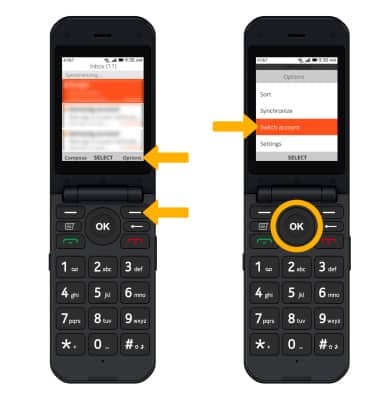
3. Oprime el botón hacia arriba o hacia abajo para resaltar la cuenta que desees, luego oprime la tecla OK para seleccionarla. 
Escribir un correo electrónico

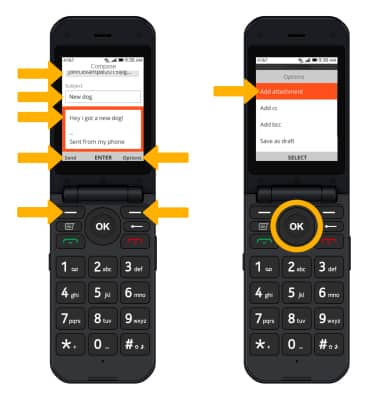
Actualizar la bandeja de entrada/ver un correo electrónico
ACTUALIZAR LA BANDEJA DE ENTRADA: oprime el botón de menú derecho para seleccionar Options, luego oprime el botón hacia abajo para seleccionar Synchronize. Oprime la tecla OK para seleccionar.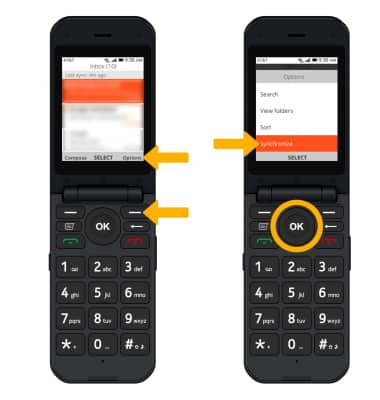
VER UN CORREO ELECTRÓNICO: oprime el botón hacia arriba o hacia abajo para resaltar el correo electrónico que desees, luego oprime la tecla OK para seleccionarlo. 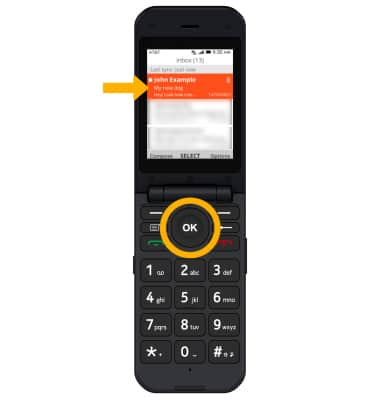
Opciones de correo electrónico
RESPONDER UN CORREO ELECTRÓNICO: oprime el botón izquierdo del menú para seleccionar Reply > oprime el botón arriba o abajo para marcar Reply to all o Forward > oprime la tecla OK para seleccionar. 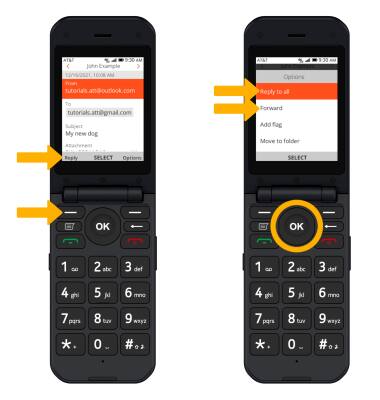
VER Y DESCARGAR ARCHIVOS ADJUNTOS: oprime el botón hacia abajo para resaltar el archivo adjunto que desees, luego presiona la tecla OK para verlo. Oprime el botón de menú izquierdo para seleccionar Download y descargar el adjunto.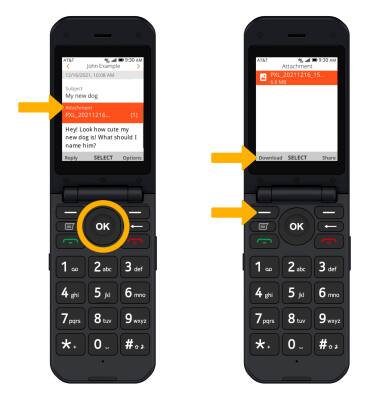
ELIMINAR UN CORREO ELECTRÓNICO: oprime el botón de menú derecho para seleccionar Options. Oprime el botón hacia abajo para resaltar Delete, luego oprime la tecla OK para seleccionar.
Importante: Oprime el botón de menú derecho para seleccionar Delete para confirmar.